コンテンツ
ニンテンドースイッチのユーザーとセーブデータの移行方法
家族みんなで1台のニンテンドースイッチを使っていて、自分専用のスイッチを新しく買った。自分専用のスイッチに「ユーザーとセーブデータの引っ越し」で前の続きから遊ぶために引っ越しをしよう。
※引っ越しは、本体のバージョンを最新にする必要があります。
引っ越しできるデータ
「ユーザー」と「そのユーザーに関するデータ(ユーザーがもつセーブデータなど)」を引っ越しすることができます。
引っ越しできるデータは以下の通りです
- ユーザー(1)
- プレイしたソフトのセーブデータ(2)(3)
- ダウンロードできる本体の登録
・ユーザーの設定
・ニンテンドーアカウントとの連携
・フレンド
・「マイページ」の「プレイ記録」と「いっしょにあそんだ人の記録」
(マイページは、HOMEメニュー左上に表示のユーザーのアイコンを選ぶと表示)
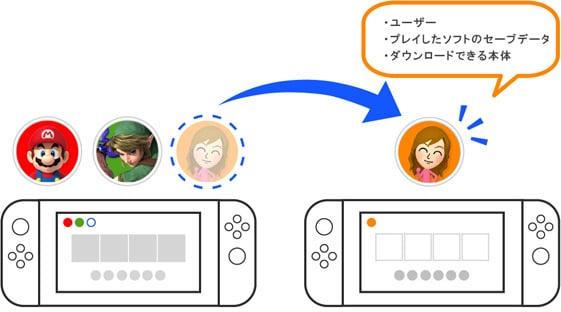
- 引っ越しすると、そのユーザーが購入したダウンロードソフトは、元の本体で遊べなくなります。
eショップで購入したソフトは、購入時に届くご利用明細メールを確認(ダウンロード番号を入力しダウンロードしたソフトに対してはメール送信されません要注意) - ダウンロードソフトの、ソフトそのものは引っ越しされません。引っ越しするユーザーが購入したソフトは、引っ越し先の本体でニンテンドーeショップから無料で再ダウンロード。
- ソフトにより、ユーザーごとにセーブデータが保存されず、1つのセーブデータを他のユーザーと共有しているものもあります(1-2-Switchなど)。そのようなソフトのセーブデータは引っ越し不可。
ゲーム開始時、ユーザーを選ぶソフトのセーブデータは引っ越しできます。
※Wii Uの引っ越しと異なり、複数ユーザーを一度に引っ越しはできません。
引っ越しできないデータ
- ダウンロードソフトそのものや、ソフトの更新データ
- 画面写真/動画(※)
- 本体の設定(インターネット設定やみまもり設定など)
- ユーザーごとに保存されていないセーブデータ
※画面写真/動画は、引っ越ししたあとmicroSDカード内のデータをパソコンなどにコピーし、引っ越し先の本体で使うmicroSDカードにコピーし直すことで、引っ越し先の本体でも使うことができます。
画面写真/動画は、microSDカードの「¥Nintendo¥Album」フォルダに入っています。引っ越し先の本体のmicroSDカードにも同じフォルダにコピーしてください。
※ニンテンドー3DSシリーズの引っ越しと異なり、元の本体で使用していたmicroSDカードを、引っ越し後に引っ越し先本体に差し込んでも、ソフトを遊ぶことはできません。
引っ越し方法
引っ越し先の本体でまだ初期設定をしていない場合は、初回設定する前の本体に、引っ越しする場合の方法をご案内します。
引っ越し前の準備
以下から引っ越し元の本体(ユーザーが出ていく本体)で、次の条件を満たしているか確認してください。
- 引っ越しさせたいユーザーにニンテンドーアカウントが連携されていますか?
- 本体のシステムバージョンは最新ですか?
- インターネット通信ができる環境ですか?
- 引っ越し元 / 引っ越し先のSwitch本体はどちらも手元にありますか?
※引っ越しは、ACアダプターに接続して行ってください。
引っ越し方法
引っ越し先の本体で、初回設定中に次の画面が表示されたら、「ユーザーとセーブデータの引っ越し」を選び、画面の案内に従って操作してください。
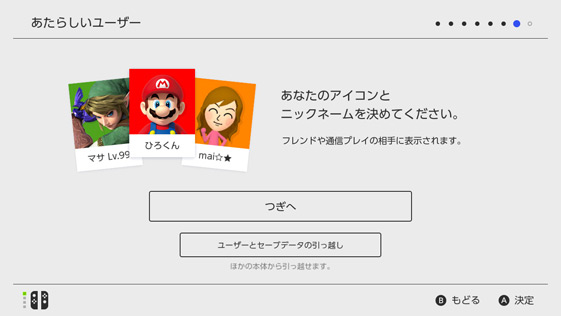
引っ越しは、本体のバージョンを最新にしましょう。
「ユーザーとセーブデータの引っ越し」が表示されない場合は、本体の更新が必要です。初回設定を終わらせたあと、こちらの案内に従って引っ越ししてください。
引っ越し先の本体で、すで初期設定が終わっている場合
初回設定済みの本体に、引っ越しする場合の方法をご案内します。
※引っ越しするには、本体のバージョンを最新にする必要があります。
引っ越し前の準備
引っ越し元の本体(ユーザーが出ていく本体)で、次の条件を満たしているか確認してください。
- 引っ越しさせたいユーザーにニンテンドーアカウントが連携されていますか?
- 本体のシステムバージョンは最新ですか?
- インターネット通信ができる環境ですか?
- 引っ越し元のSwitch本体は手元にありますか?
※引っ越しは、ACアダプターに接続して行ってください。
引っ越し先の本体で、次の条件を満たしているか確認してください。
- 本体のシステムバージョンは最新ですか?
- インターネット通信ができる環境ですか?
- 本体に登録されているユーザー数は7つ以下ですか?
- 引っ越し先のSwitch本体は手元にありますか?
※引っ越しは、ACアダプターに接続して行ってください。
1台のSwitch本体内で、複数のユーザーが同じニンテンドーアカウントと連携することはできません。
そのため、引っ越し先の本体にニンテンドーアカウントが連携しているユーザーがいた場合、同じニンテンドーアカウントと連携しているユーザーを引っ越しさせることはできません。
その場合は、引っ越し先の本体にいるユーザーのニンテンドーアカウント連携を解除すると、引っ越しできるようになります(引っ越しすると、連携を解除したユーザーと引っ越ししたユーザー、それぞれでセーブデータを持ちます)。
※HOMEメニュー左上に表示されているユーザーのアイコンを選択し、「マイページ>ユーザー設定>ニンテンドーアカウント連携」から、連携しているアカウントの一部情報を確認いただけます。
引っ越し方法
それぞれの本体のHOMEメニューで「設定」→「ユーザー」→「ユーザーとセーブデータの引っ越し」を選び、画面の案内に従って操作してください。
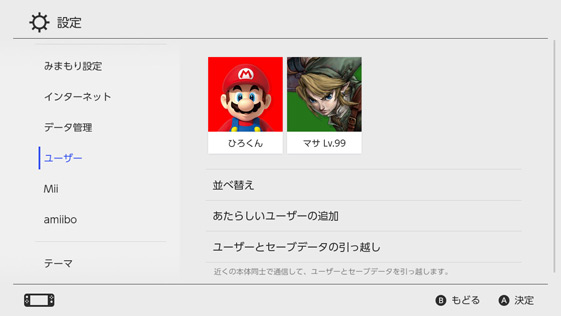
引っ越しに関するご注意
- ダウンロードソフトそのものは引っ越しされません。引っ越しするユーザーが購入していたソフトは、引っ越し先の本体でニンテンドーeショップから無料で再ダウンロードできます。
- ソフトの更新データは引っ越しされません。引っ越し先の本体でダウンロードしてください。
- 引っ越しするユーザーが購入していたダウンロードソフトは、元の本体では遊べなくなります。





